Python ist eine kostenlose Open-Source-Programmiersprache, die ursprünglich 1991 veröffentlicht wurde und seitdem weit verbreitet ist. Es wird für die allgemeine Programmierung verwendet, was es perfekt macht, um Apps auf Ihrem Telefon oder Computer zu erstellen.
Es ist die neueste der drei beliebtesten Programmiersprachen (C++ und Java sind die anderen beiden). Python läuft auf Windows, Linux/Unix, Mac OS X und wurde auf die virtuellen Maschinen von Java und .NET portiert.
Python verfügt über eine klare Syntax und vorhersagbare Semantik sowie eine große Standardbibliothek. Python ist eine vielseitige Sprache, die für viele Arten der Programmierung verwendet werden kann:Desktop-Anwendungen, Webanwendungen, Netzwerkprogrammierung, GUI-Entwicklung usw.
In diesem Artikel zeigen wir, wie man als Linux-Benutzer die Programmiersprache Python 3.9 auf einem Debian 11-System installiert.
Voraussetzung
Um Python 3.9 auf Debian 11 installieren zu können, muss Ihr Server die folgenden Voraussetzungen erfüllen:
- Zugriff auf Root- oder Sudo-Benutzer.
- Ein frischer Debian 11-Server wurde installiert und auf die neuesten Pakete aktualisiert.
Aktualisieren des Systems
Aktualisieren Sie Ihren APT-Cache-Index und aktualisieren Sie installierte Pakete mit dem folgenden Befehl.
sudo apt update
sudo apt -y dist-upgrade
Python benötigt einige Abhängigkeiten für seine Kernfunktionen und Pakete, also installieren wir sie mit dem folgenden Befehl.
sudo apt install wget build-essential libreadline-dev libncursesw5-dev libssl-dev libsqlite3-dev tk-dev libgdbm-dev libc6-dev libbz2-dev libffi-dev zlib1g-dev
Installieren von Python 3.9 auf Debian 11
In diesem Schritt verwenden wir den Quellcode von Python, um die neueste verfügbare Version von Python zu installieren.
Verwenden Sie das Programm wget, um die neueste Version von Python von der offiziellen Seite herunterzuladen.
wget https://www.python.org/ftp/python/3.9.7/Python-3.9.7.tgz
Zum Zeitpunkt des Schreibens ist Python 3.9.7 die neueste Version. Sie können zur offiziellen Seite navigieren, um zu prüfen, ob es eine neue Version gibt, und diese Anleitung mit dem neuen Link aktualisieren, um sie herunterzuladen.
Sobald der Download abgeschlossen ist, ist es an der Zeit, den Inhalt der komprimierten Datei zu extrahieren und in das extrahierte Verzeichnis zu verschieben.
tar xzf Python-3.9.7.tgz
cd Python-3.9.7
Führen Sie im neuen Verzeichnis den folgenden Befehl aus, um den Build zu konfigurieren.
./configure --enable-optimizations
make altinstall
Die altinstall-Methode wird anstelle des regulären make install empfohlen, da sie nur die Python-Binärdateien überschreibt. Diese Methode behält Ihre aktuelle Installation bei.
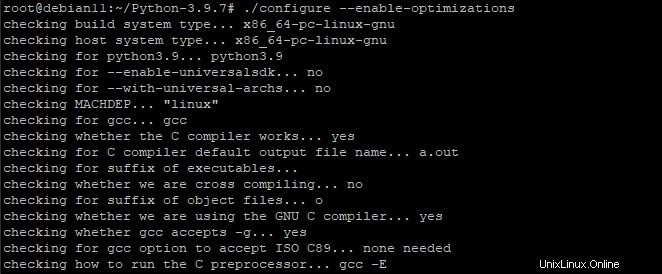
Eine erfolgreiche Installation von Python wird durch eine Glückwunschnachricht gekennzeichnet und der Build wurde erfolgreich abgeschlossen.
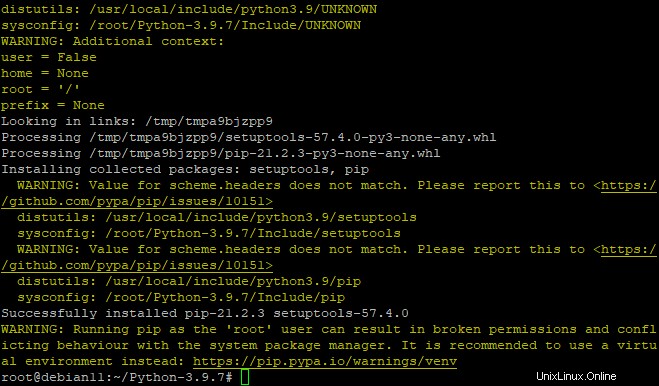
Wenn die Installation nicht erfolgreich war, lesen Sie bitte die Fehlerprotokolle und beheben Sie das Problem mit Ihrem System.
Sie können überprüfen, ob Ihr System Python 3.9 korrekt installiert hat, indem Sie die folgenden Befehle ausführen:
python3 --version
Wenn Sie während der Installation von Python 3.9 keine Fehler erhalten, sollte der Befehl problemlos funktionieren und die neueste auf Ihrem System installierte Python-Version drucken.

Um Python-Module zu installieren, müssen Sie den folgenden Befehl in Ihrem Python 3.9-Verzeichnis ausführen.
python3.9 -m pip install <module>
Wobei:
Lassen Sie uns zum Beispiel das Sphinx-Modul installieren:
python3.9 -m pip install sphinx
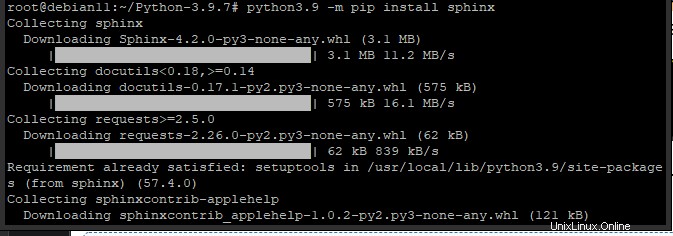
Testen der Python-Installation
Nachdem Python 3.9 installiert ist, lassen Sie uns mit dem Python-Interpreter ein einfaches Hallo Welt ausführen und sehen, ob es funktioniert.
Sie können den Python-Interpreter aus dem bin-Verzeichnis Ihrer Python-Installation mit dem folgenden Befehl starten.
python3
Dadurch wird der Python-Interpreter gestartet und Sie sehen eine>>> Eingabeaufforderung zur Eingabe von Python-Befehlen.

Im Interpreter können Sie Ihren Python-Code eingeben und das Ergebnis seiner Ausführung in Echtzeit sehen. Lassen Sie uns ein einfaches Hallo-Welt-Beispiel ausführen. Geben Sie die folgende Druckanweisung in den Interpreter ein.
print("Howtofore, Hello World") Geben Sie den Befehl ein und drücken Sie Enter , sehen Sie, dass die Howtofore, Hello World-Nachricht auf Ihrem Terminal gedruckt wird.

Um den Python-Interpreter zu beenden, können Sie den folgenden Befehl eingeben.
exit()
Herzliche Glückwünsche! Sie haben Python 3.9 erfolgreich auf Ihrem Debian 11 installiert. Sie können jetzt mit dem Schreiben von Python-Code beginnen und ihn mit dem Interpreter ausführen.
Schlussfolgerung
In diesem Blogbeitrag haben wir Ihnen gezeigt, wie Sie die Python 3.9-Engine auf Debian 11 installieren und wie sie bei Ihrer Projektentwicklung nützlich sein kann. Wir hoffen, dass dieser Artikel für Sie hilfreich war. Wenn Sie weitere Informationen zu Python 3.9 wünschen, besuchen Sie bitte die offizielle Website.